发布时间:2022-07-05 10: 24: 09
品牌型号:HP
系统:Win10
软件版本: ABBYY FineReader
在工作中制作文件时,我们往往会为了提高工作效率,而将各种文件的格式进行转换操作。其中最常见的转换文件格式估计就是图片之间的格式转换,文件与图片之间的格式转换。那么,今天就来讲解一下如何把图片合并成pdf,图片合并成pdf大小不一样的相关问题。
一、如何把图片合并成pdf
1.首先我们需要使用OCR文字识别软件ABBYY FineReader。打开软件以后,可以看到首页有转换为pdf格式、word格式、Excel格式等多种文件格式的转换选项。因为这次是把图片转换为pdf格式,所以可以点击“转换为pdf”选项。

2.之后将图片导入软件,软件就会自动跳转至下一个界面,如下图所示,可以在红色箭头标注位置添加多个文件、进行图像质量选择,如果想将多余文件进行移除的话,要选中该文件,点击“删除”按钮。
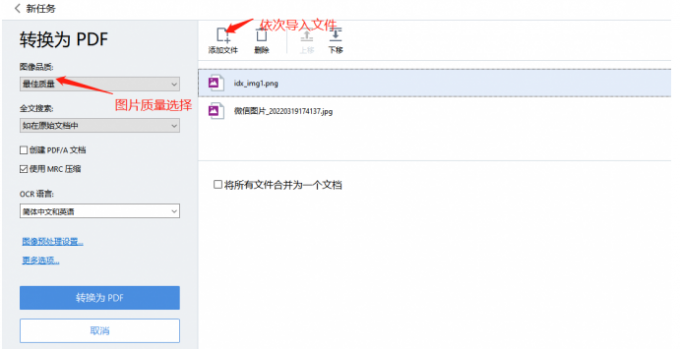
3.除此之外,我们还可以进行语言OCR语言设置和图像预处理设置等等,调整好各项参数之后,点击“转换为pdf”随后选择保存位置
等待软件处理时间就可以了。
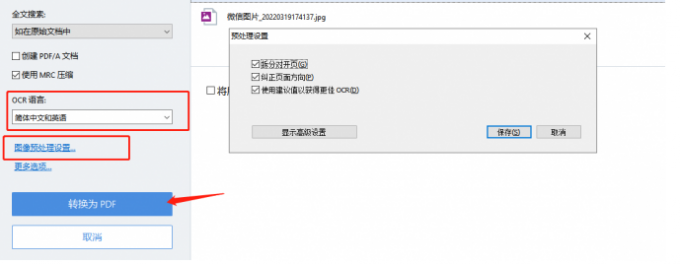
4.最后经过上述步骤操作,图片顺利转换成了pdf文件,如下图所示
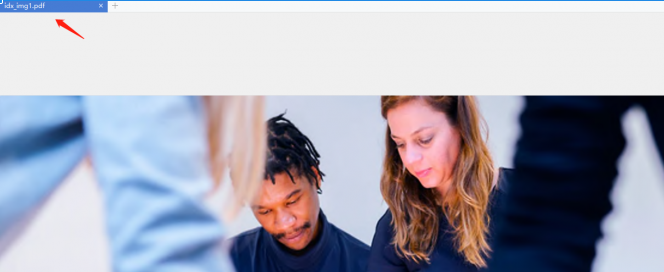
二、图片合并成pdf大小不一样
在上面给大家讲了如何把图片批量转换为pdf格式的演示,但是在打开保存好的pdf文件时,会发现每个图片的大小是按之前图片的大小来合并的。那图片合并成pdf大小不一样该如何处理?不要慌,下面就为大家带来解决方法。
1.在完成图片转换为pdf的操作后,ABBYY FineReader软件会自动跳转到pdf编辑页面中,在这里,可以选择菜单栏的“识别”——“识别并在OCR编辑器中验证”进行图片大小的调整设置。
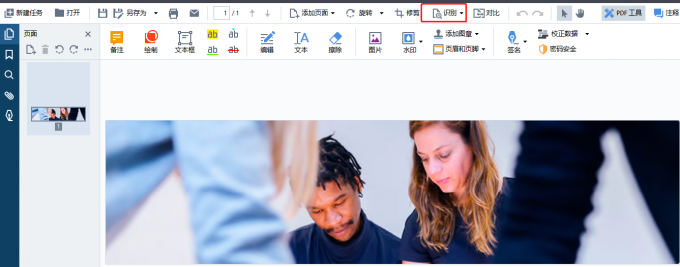
2.如下图所示,自动跳转到OCR编辑器中后,在编辑器中点击“编辑图像”,进入编辑图像界面。
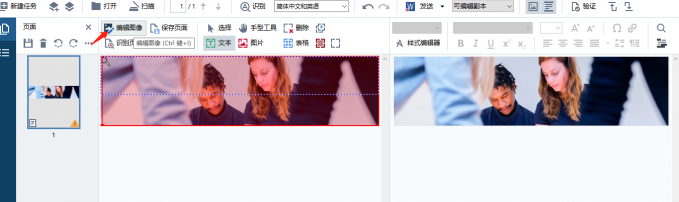
2.在编辑界面中,我们可以对图像进行旋转与翻转、分割、修剪、分辨率和亮度与对比度等等多种设置。在裁剪栏可以进行固定尺寸设置,之后其它图片的尺寸可以进行同样的参数调整。最后在编辑好后点击返回OCR编辑器,重新保存就可以了。
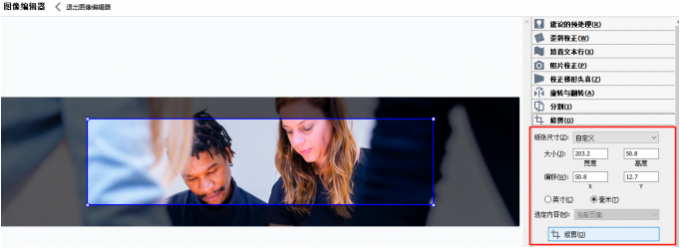
三、如何把PDF转化成word
PDF作为一种通用文档格式,任何手机、电脑都能轻松打开阅读,且排版不变,是非常方便的。不过它也有一个很明显的缺点,那就是不能编辑。
如果我们要是想要对PDF文档进行修改的话,只能把它转换为word格式,该如何把PDF转化成word呢?我们来看一下操作步骤:
1.打开ABBYY FineReader软件,点击主界面的“转换为Microsoft Word”,选择需要转换的pdf文件,进入跳转界面。
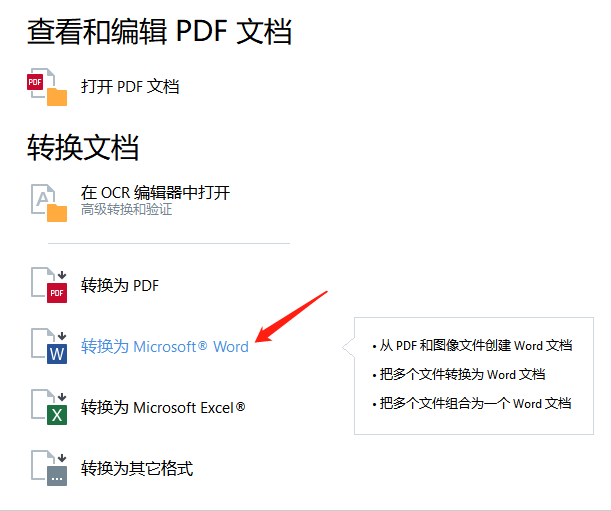
2.在这个界面,我们可以选择批量添加、删除文件,还可以通过上、下移动调整文件的位置,除此之外,还能选择将所有的文件合并为一个文档,各项参数调整完成之后,点击左下方的【转换为word】按钮,即可对文件进行转换。
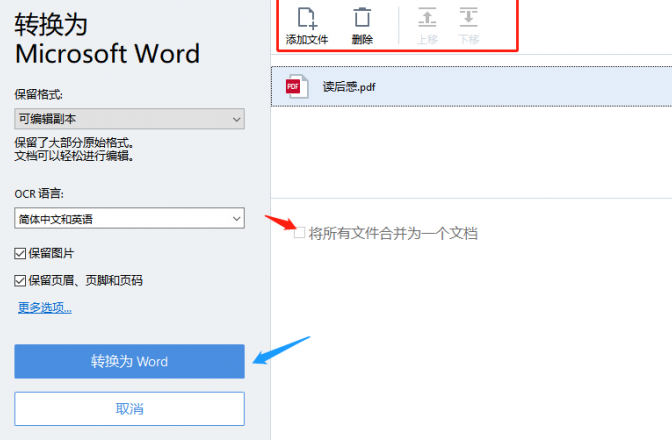
3.静待片刻,ABBYY FineReader会根据设置自动进行转换,如下图所示,把PDF转化成word文档就这样轻松搞定了!
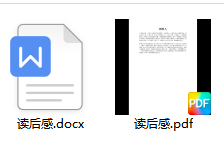
好了,以上就是关于如何把图片合并成pdf,图片合并成pdf大小不一样的全部内容了,ABBYY FineReader 是一款非常专业OCR识别软件,基本可以满足大家对于文档格式的所有需求。如果大家想了解更多关于ABBYY FineReader的内容,欢迎到ABBYY中文网站进行咨询。
作者:Eon
展开阅读全文
︾
读者也喜欢这些内容:
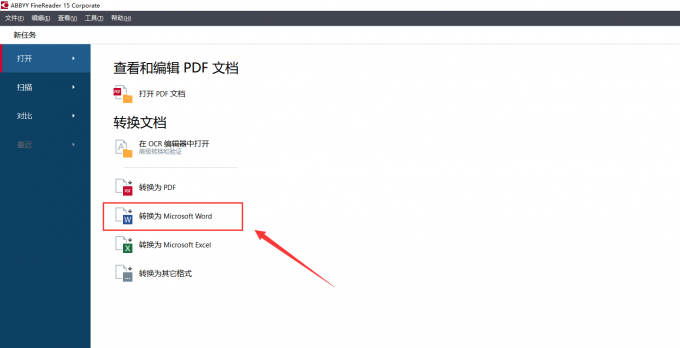
照片文字怎么转换成Word文档 照片文字模糊怎么变清晰
对于一些需要经常处理文件的工作人群来说,想要将图片格式中的文字导出成文档是一件十分麻烦的事情。许多人也因为这个问题苦恼了许久,但实际上将图片转换成可编辑的文档只需要具有扫描识别功能的OCR文字识别软件就能够完成,今天我们就来说一说照片文字怎么转换成Word文档,照片文字模糊怎么变清晰。...
阅读全文 >
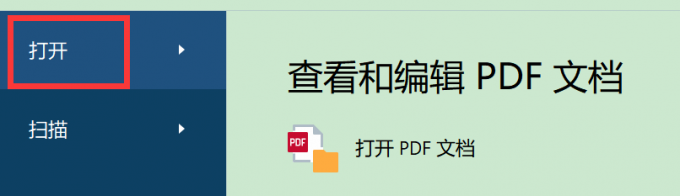
PDF扫描软件哪个好 如何把多个扫描件合成一个PDF
在日常工作和生活中,我们有时需要将各种格式的文件转换为PDF格式,也可能需要将纸质文件扫描成PDF文档。今天要和大家分享的是PDF扫描软件哪个好,如何把多个扫描件合成一个PDF。...
阅读全文 >
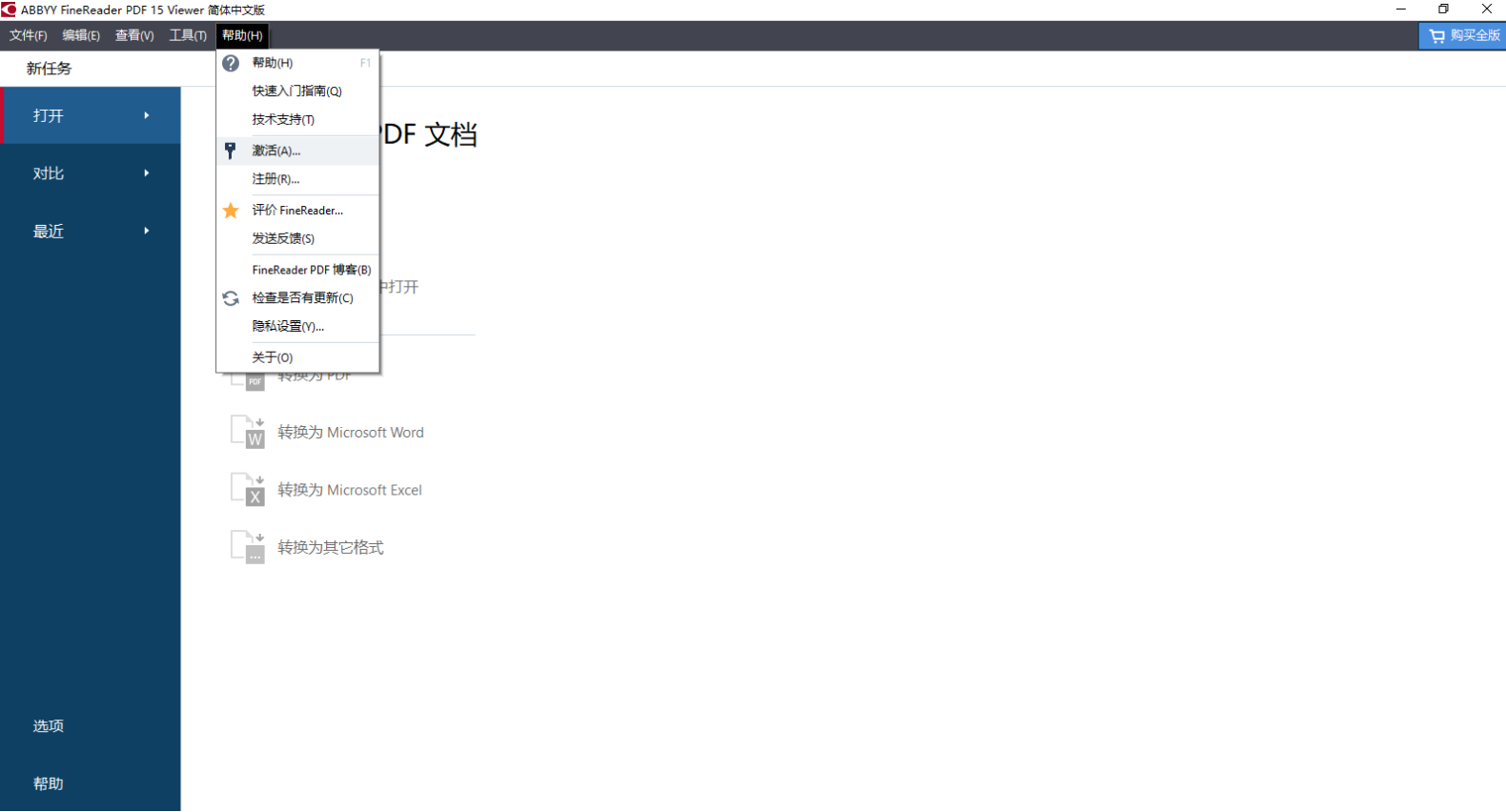
如何使用序列号激活ABBYY FineReader PDF
安装完ABBYY FineReader PDF 之后,很多小伙伴会有这样的疑问,安装完成后不知道如何激活软件,找不到输入序列号的入口。为了方便大家的使用,为此小编整理了一下,下面就来教大家两种激活软件的方法。...
阅读全文 >
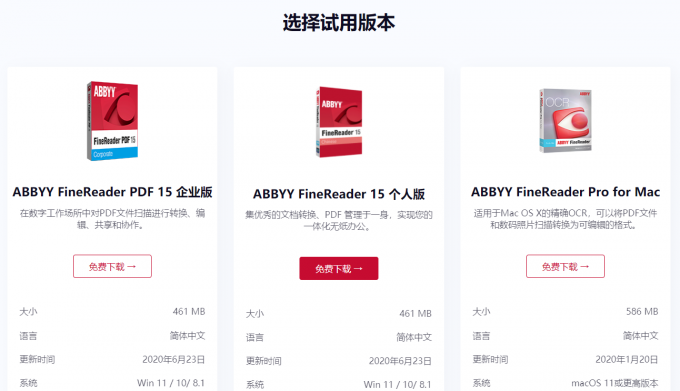
pdf文档如何修改编辑 pdf文档如何压缩变小
pdf是一种便捷式的文档格式,它最大的优势是在不同的平台与操作系统下都能够显示出一致的效果,因此在许多场景中得到了广泛的应用,不过有些朋友对于pdf文档如何修改编辑,pdf文档如何压缩变小这两个问题不太了解,下面就由我来为大家进行讲解吧。...
阅读全文 >